
مواد
دوسرے حصےایم پی 3 ایک آڈیو انکوڈنگ فارمیٹ ہے جو ڈیجیٹل آڈیو کمپریشن کے معیار کے طور پر استعمال ہوتا ہے اور صارفین کے ڈیجیٹل آڈیو آلات پر پلے بیک اور اسٹوریج کے لئے سب سے عام فائل کی شکل ہے۔ MP3 فائلوں کو آسانی سے آڈیو ایڈیٹنگ سوفٹویئر کا استعمال کرتے ہوئے ترمیم کی جاسکتی ہے جیسے انکوڈنگ یا ضابطہ کشائی ، میک ٹیکسٹس بنانا ، گانا مختصر کرنا یا ختم ہونا ، اور حجم کو معمول پر لانا۔ MP3 فائل میں ترمیم کرنے کے ل choice اپنے انتخابی پلیٹ فارم پر آڈیو ایڈیٹنگ سافٹ ویر استعمال کرنے کے عمل کو دریافت کرنے کے لئے چھلانگ کے بعد پڑھیں۔
اقدامات
آڈیو ایڈیٹر کی اپنی پسند کو ڈاؤن لوڈ کریں۔ اس مثال کے طور پر مفت اوپن سورس میں ترمیم کرنے والا سافٹ ویئر آڈاسٹی استعمال ہوتا ہے۔ زیادہ تر دوسرے آڈیو ایڈیٹرز اور ڈی اے ڈبلیوز میں اسی طرح کی خصوصیات اور MP3 فائلوں میں ترمیم کے لئے تعاون حاصل ہے۔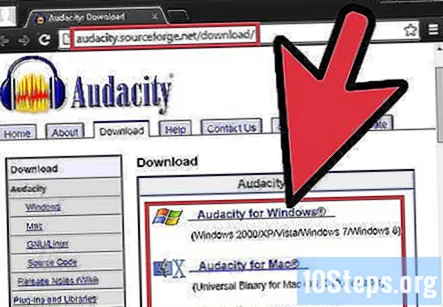
- اڈاسٹی ڈاؤن لوڈ کے صفحے پر جائیں اور آپریٹنگ سسٹم پر کلک کریں جس کے ذریعے آپ سافٹ ویئر کا تازہ ترین ورژن ڈاؤن لوڈ کرنے کے لئے استعمال کررہے ہیں۔ نوٹ: تازہ ترین بیٹا ریلیز بیشتر آپریٹنگ سسٹم کے تازہ ترین ورژن بشمول ونڈوز 7 ، ونڈوز وسٹا ، اور میک او ایس ایکس 10.6 کے لئے بہترین ہے۔
- آپ نے ڈاؤن لوڈ کی ہوئی آڈٹیٹی انسٹالر فائل پر ڈبل کلک کریں اور سافٹ ویئر کو انسٹال کرنے کیلئے آن اسکرین ہدایات پر عمل کریں۔
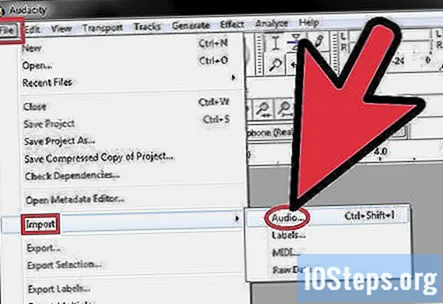
درآمد آڈیو ڈائیلاگ تک رسائی کے ل “" فائل "مینو>" امپورٹ ">" آڈیو… "پر کلک کریں یا اپنے کی بورڈ پر Ctrl + Shift + I دبائیں۔
اپنے کمپیوٹر پر MP3 فائل کے لئے براؤز کریں اور اسے خود کار طریقے سے درآمد کرنے کے لئے اس پر ڈبل کلک کریں اور اوڈاسٹی کی ٹائم لائن میں ایک نیا خطہ بنائیں۔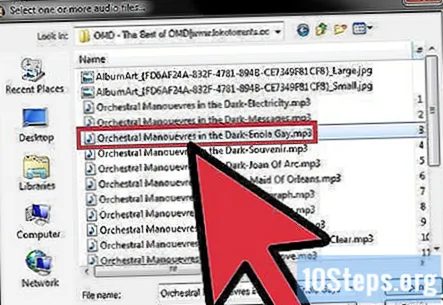
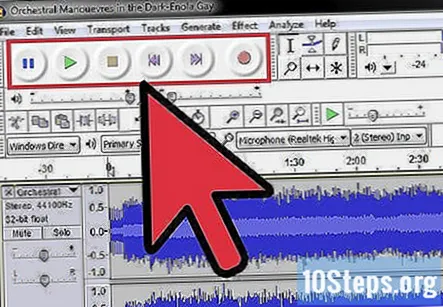
آڈیو کے پلے بیک کو شروع کرنے اور روکنے کے لئے اسپیس بار دبائیں۔ آپ درخواست کے اوپری بائیں کونے میں ٹرانسپورٹ کنٹرول بھی استعمال کرسکتے ہیں۔
آڈیو فائل کے کسی خاص حصے کو منتخب کرنے کے ل your ، اپنے آڈیو کے شروع سے آخر تک اپنے ماؤس کو کلک کرکے گھسیٹیں جو آپ رکھنا چاہتے ہیں۔ یہ آڈیو کے اس حصے کو منتخب کرتا ہے ، جس سے آپ اس میں ترمیم کرسکتے ہیں۔- آپ نے منتخب کردہ آڈیو کا خطہ "کٹ" کرنے یا اسے حذف کرنے کے لئے ٹول بار سے کینچی کے آئیکن پر کلک کریں۔ اس طریقہ کو گانے کے کچھ حصوں کو حذف کرنے ، آڈیو کی لمبائی کو مختصر کرنے اور مزید بہت کچھ کے لئے استعمال کیا جاسکتا ہے۔
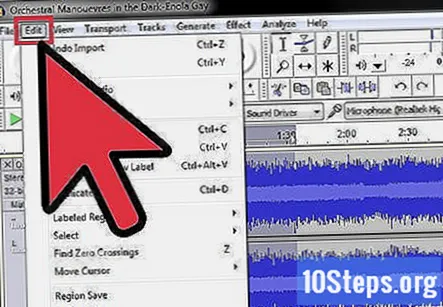
"ترمیم" مینو پر کلک کریں جس میں "سپلٹ حذف کریں" ، "شمولیت" ، "ڈپلیکیٹ" ، اور "خاموشی آڈیو" سمیت دیگر ترمیمی افعال تک رسائی حاصل ہو۔
اسی طرح کے ترمیمی کاموں کو انجام دینے کے لئے ٹول بار پر دیگر افعال کے ساتھ تجربہ کریں۔
- صرف منتخب خطہ رکھنے کے لئے "ٹرم" بٹن پر کلک کریں اور باقی آڈیو کو کاٹیں۔
- آڈیو کے منتخب خطے کو ٹائم لائن سے حذف کیے بغیر خاموش کرنے کیلئے "خاموشی" کے بٹن پر کلک کریں۔
"اثر" مینو پر کلک کرکے اپنے آڈیو میں اثرات شامل کریں ، اس کے بعد سیاق و سباق کے مینو میں سے ایک اثرات جیسے "تبدیل پچ"۔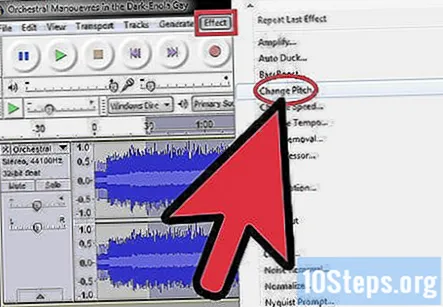
"ترمیم کریں" یا "برآمد کا انتخاب" اختیار کے بعد "فائل" مینو پر کلک کریں جس کی وجہ سے آپ اپنی ترمیم شدہ فائل کو افادیت سے باہر برآمد کرسکتے ہیں۔ نوٹ: "ایکسپورٹ" اوڈیٹیسی ٹائم لائن سے پوری ترمیم شدہ آڈیو فائل کو برآمد کرے گا۔ "ایکسپورٹ سلیکشن" صرف منتخب شدہ آڈیو کو برآمد کرے گا۔ آپ نے کس قسم کی ترمیم کی ہے اس پر منحصر ہے کہ یہ دونوں اختیارات کارآمد ثابت ہوسکتے ہیں۔ نوٹ - جب تک آپ سافٹ ویئر نہیں خریدتے ہیں تب تک آپ اپنی ترمیم شدہ فائل کا صرف ایو وایو ورژن ہی محفوظ کرسکیں گے۔ آپ اسے مفت ورژن کے ساتھ ایک ایم پی 3 فائل کی حیثیت سے محفوظ نہیں کرسکتے ہیں۔
برادری کے سوالات اور جوابات
اشارے
- آڈیٹی فائلوں میں ترمیم کرنے کے لئے اوڈیٹیسی کے استعمال کے بارے میں مزید جاننے کے لئے اوڈیٹیٹی ٹیوٹوریلز پیج پر جائیں۔
- یہ مائیکروسافٹ ونڈوز پر آڈاسٹی ، مکس کرافٹ ، اور کیک واک کیلئے ، یا میک کمپیوٹرز پر آڈاسٹی اور گیراج بینک کیلئے کام کرتا ہے۔
- مزید معلومات کیلئے یا اگر آپ کو مزید مدد کی ضرورت ہو تو اپنے پروگرام کی مدد فائل سے مشورہ کریں۔
انتباہ
- دیگر آڈیو ایڈیٹنگ ایپلی کیشنز ان کی ترمیم کرنے والی خصوصیات ، مطابقت اور حدود کے لحاظ سے مختلف ہوں گی۔


